Chưa có sản phẩm trong giỏ hàng.
Khắc phục nhanh 10 lỗi phổ biến gặp nhiều nhất trên iPhone
2 năm trước
Người dùng iPhone thường xuyên gặp phải nhiều vấn đề khi cập nhật lên iOS mới hay khởi chạy ứng dụng mới nào đó. Ở đây, chúng tôi tổng hợp cách khắc phục 10 lỗi phổ biến nhất của iPhone.
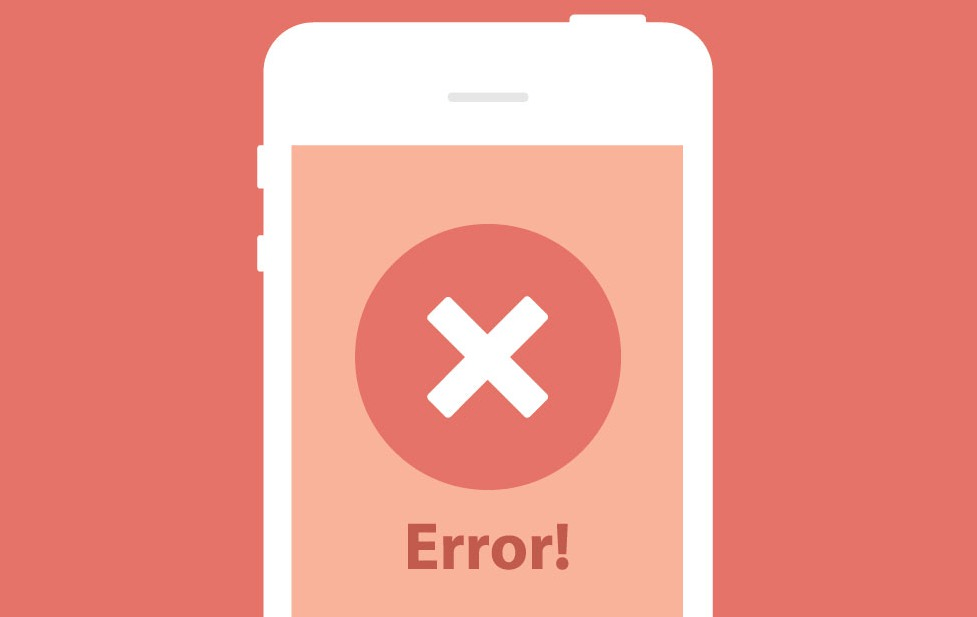
iPhone bị lỗi vì nhiều lý do
Hướng dẫn cách khắc phục 10 lỗi phổ biến nhất của iPhone
Với những người yêu thích smartphone, iPhone không còn là thương hiệu xa lạ với phần cứng và phần mềm đều do Apple thiết kế, đảm bảo cả về chất lượng và tính thẩm mỹ. Tuy nhiên, dù sản phẩm của Apple được đầu tư kỹ lưỡng, có hệ số rất cao nhưng vẫn có một số lỗi phổ biến mà người dùng có thể gặp phải trong suốt thời gian sử dụng.
1. Lỗi No Service (Không có dịch vụ)
Một lỗi phổ biến hàng đầu là iPhone hiển thị No Service (Không có dịch vụ) hoặc Searching (Tìm kiếm vô tận). Vấn đề này thường xảy ra khi bạn rời khỏi phạm vi đang kết nối WiFi.
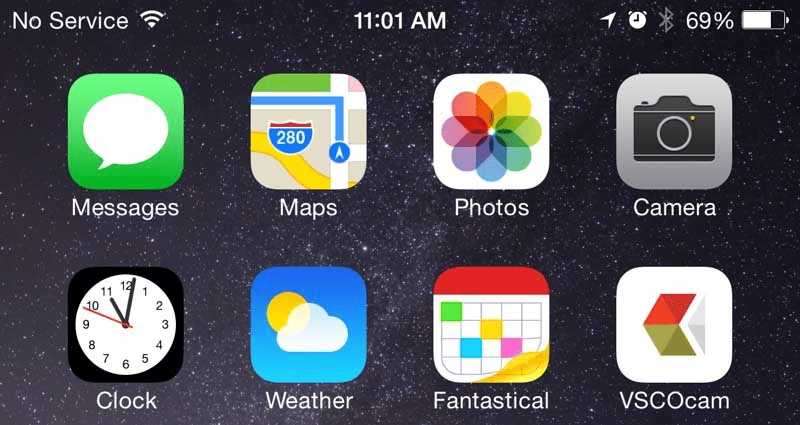
Lỗi No Service (Không có dịch vụ)
XEM THÊM: Cách khắc phục lỗi iPhone không vào được Wifi hiệu quả
Cách khắc phục:
- Kiểm tra xem Dữ liệu di động đã bật hay chưa: Cài đặt> Di động.
- Đảm dịch vụ nhà cung cấp của bạn được cập nhật: Cài đặt> Chung> Giới thiệu. Nếu bạn chưa cập nhật, bạn sẽ thấy lời nhắc.
- Khởi động lại iPhone và tháo thẻ SIM để kiểm tra xem có hư hỏng phần cứng nào không. Nếu không có hỏng hóc gì, bạn lắp lại và khởi động lại iPhone.
- Khi bạn đã thực hiện các phương án trên nhưng đều không có tác dụng, hãy gọi đến nhà cung cấp dịch vụ của bạn để xem có chuyện gì và thay thẻ SIM nếu cần thiết.
2. Touch ID không hoạt động
Thỉnh thoảng, Touch ID của iPhone không hoạt động với lý do phổ biến như bụi bẩn bám khiến cảm ứng không nhạy, khi cắm sạc… Có thể do thiết bị của bạn đã hỏng về phần cứng hoặc phần mềm của tính năng Touch ID.
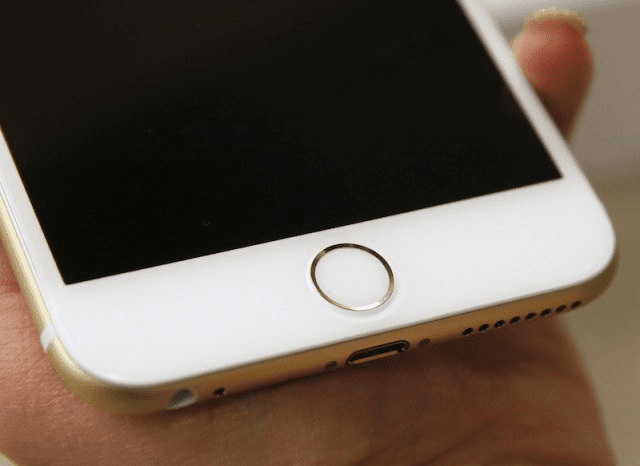
Touch ID không hoạt động
Cách khắc phục:
- Khởi động lại iPhone của bạn rồi thử sử dụng lại Touch ID.
- Lau sạch cảm biến ở nút Touch ID và (các) ngón tay được sử dụng cho Touch ID. Bụi bẩn và các mảnh vụn có thể ảnh hưởng đến độ nhạy của cảm biến.
- Nếu bạn chưa cập nhật iOS 10.3.2, hãy tải xuống và cài đặt.
- Truy cập Cài đặt> Chung> Trợ năng> 3D Touch để xóa các dấu vân tay cũ và cài đặt lại chúng.
3. Vấn đề về tuổi thọ pin
Tuổi thọ pin sụt giảm đồng nghĩa với việc iPhone hao pin nhanh, là một trong những vấn đề phổ biến nhất của người dùng iPhone. Các vấn đề về tuổi thọ pin thường gặp của iPhone có thể được giải quyết thông qua các cách sau:
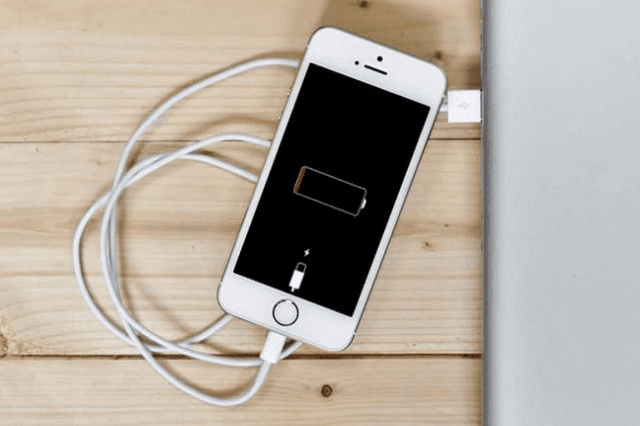
Vấn đề về tuổi thọ pin iPhone
Cách khắc phục:
- Đi tới Cài đặt> Pin để kiểm tra ứng dụng nào đang ngốn nhiều quá nhiều năng lượng của máy. Bạn có thể gỡ cài đặt các ứng dụng không cần thiết, truy cập các ứng dụng có thể vào bằng Safari như Facebook và YouTube để giữ tuổi thọ pin dài hơn.
- Cập nhật iOS: Cài đặt> Chung> Cập nhật phần mềm. Các vấn đề về hiệu suất pin có thể được giải quyết trong bản cập nhật này.
- Khôi phục cài đặt gốc: Cài đặt> Cài đặt chung> Đặt lại> Đặt lại Tất cả Cài đặt hoặc Xóa tất cả nội dung và cài đặt, tùy vào nhu cầu của bạn.
4. Chất lượng loa kém
Nhiều người dùng iPhone phàn nàn rằng âm thanh đến nghe có vẻ xa hoặc quá nhỏ dù đối phương đã đặt sát micro vào miệng khi nói. Nếu bạn cũng gặp phải sự cố này, bạn có thể thực hiện theo cách dưới đây.

Chất lượng loa iPhone kém
Cách khắc phục:
- Làm sạch mọi bụi bẩn hoặc mảnh vụn ra khỏi loa.
- Kiểm tra xem ốp điện thoại của bạn có đang chặn loa hay không.
- Vào Cài đặt> Âm thanh> Ringer And Alerts (Chuông và Âm báo): Kéo thanh trượt để điều chỉnh âm lượng.
- Kiểm tra công tắc Chuông/Im lặng ở mặt bên của iPhone: Đảm bảo rằng nó ở chế độ Chuông chứ không phải Im lặng (Màu đỏ).
- Khởi động lại iPhone của bạn: Cách này giúp reset lại máy, loại bỏ một số vấn đề tạm thời.
5. Quên mật mã iPhone hoặc iPhone bị vô hiệu hóa
Điều này thường xuyên xảy ra vì trí nhớ “cá vàng” của người dùng. Khi bạn quên mật mã hoặc chỉ nhớ mang máng, bạn sẽ thực hiện nhiều lần để cố mở khóa máy. Việc này dẫn đến iPhone của bạn bị vô hiệu hóa, yêu cầu thử lại sau 5, 15, 20 phút…
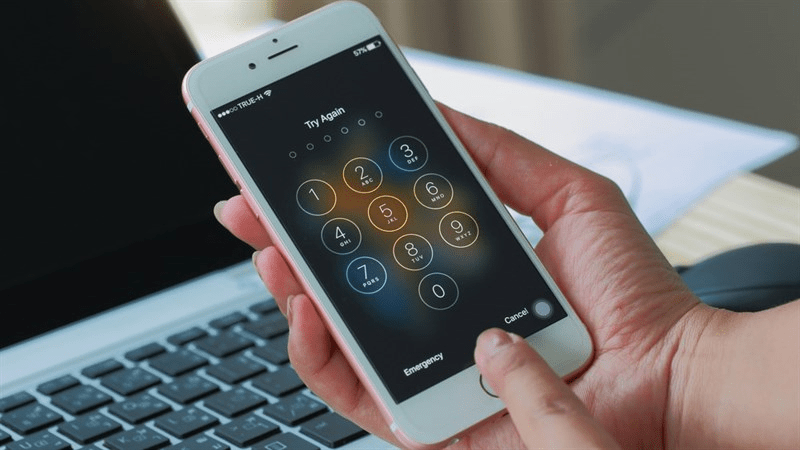
Quên mật mã iPhone hoặc iPhone bị vô hiệu hóa
Cách khắc phục:
– iTunes:
- Kết nối iPhone của bạn với máy tính bằng cáp sạc hoặc dây lining.
- Ở màn hình iTunes, kéo xuống mục Backups> Restore Backup (Khôi phục lại bản sao lưu).
- Bạn nhập thông tin tài khoản iTunes của mình và làm tiếp theo các hướng dẫn.
- Chọn bản sao lưu bạn muốn khôi phục. iTunes sẽ khôi phục dữ liệu mà bạn chọn.
- Khi quá trình hoàn tất, bạn hãy kiểm tra cài đặt để xác nhận mọi cài đặt và dữ liệu được thiết lập theo mong muốn của bạn.
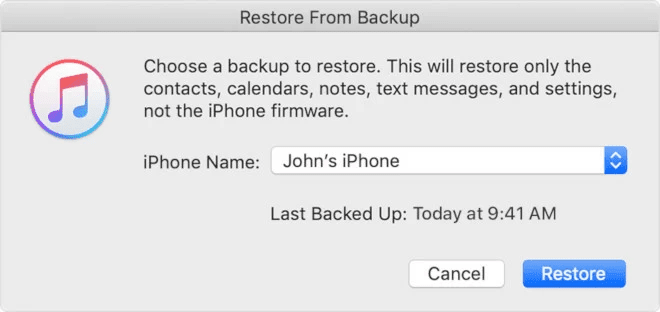
Khôi phục iPhone bị vô hiệu hóa từ bản sao lưu iTunes
– Chế độ khôi phục (Recovery Mode):
- Tắt nguồn iPhone của bạn, sau đó kết nối iPhone với máy tính.
- Bạn giữ đồng thời nút giảm âm lượng/nút bên và nút Màn hình chính cho đến khi màn hình Kết nối với iTunes xuất hiện.
- Trên màn hình iTunes, chọn “Khôi phục” (Restore). Thao tác này sẽ xóa tất cả dữ liệu khỏi iPhone của bạn.
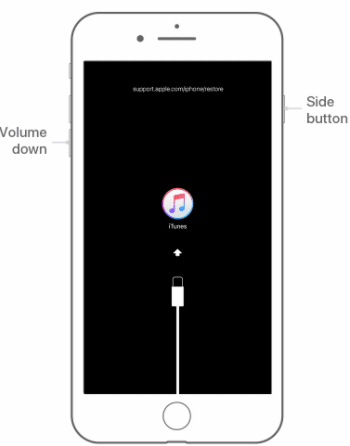
Khôi phục iPhone bị vô hiệu hóa bằng Chế độ khôi phục (Recovery Mode)
6. Ứng dụng bị treo hoặc thoát đột ngột
Bạn có hay gặp phải trường hợp khi mới mở hoặc đang sử dụng thì ứng dụng bị treo hoặc thoát bất ngờ không ? Nguyên nhân của vấn đề này có thể là do phiên bản iOS của bạn không còn hỗ trợ ứng dụng hoặc ứng dụng không được cài đặt đúng cách trên iPhone của bạn.

Ứng dụng trên iPhone bị treo hoặc thoát đột ngột
Cách khắc phục:
- Đóng/thoát ứng dụng, khởi động lại iPhone của bạn rồi truy cập lại ứng dụng xem nó có hoạt động hay không.
- Vào App store kiểm tra xem ứng dụng đó có phiên bản mới nào không. Việc cài đặt lại phiên bản mới nhất có thể giải quyết được sự cố trên.
- Cập nhật iOS: Cài đặt> Chung> Cập nhật Phần mềm> Tải xuống và Cài đặt.
7. Màn hình cảm ứng không hoạt động
Nếu màn hình cảm ứng iPhone của bạn không hoạt động, điều đầu tiên là hãy kiểm tra màn hình của bạn có sạch và khô ráo không. Nếu không phải do màn hình, bạn có thể thực hiện một số cách sau đây.

Màn hình cảm ứng của iPhone không hoạt động
Cách khắc phục:
- Cập nhật iOS. Khi nhận được nhiều phản hồi của người dùng, Apple đã khắc phục sự cố cảm ứng trong bản cập nhật iOS mới nhất
- Kiểm tra thanh Độ nhạy cảm ứng: Cài đặt> Trợ năng> Cảm ứng> 3D & Haptic Touch. Nếu nó đang ở Trung bình (Medium) hoặc Mạnh (Firm), bạn hãy kéo về Nhẹ (Light).
8. Face ID không hoạt động
Tính năng Face ID có từ iPhone X trở lên, cho phép bạn truy cập thiết bị, App store và iTunes… mà không cần nhập mật mã. Nếu Face ID của bạn không hoạt động, bạn có thể thực hiện một trong các cách liệt kê dưới đây.
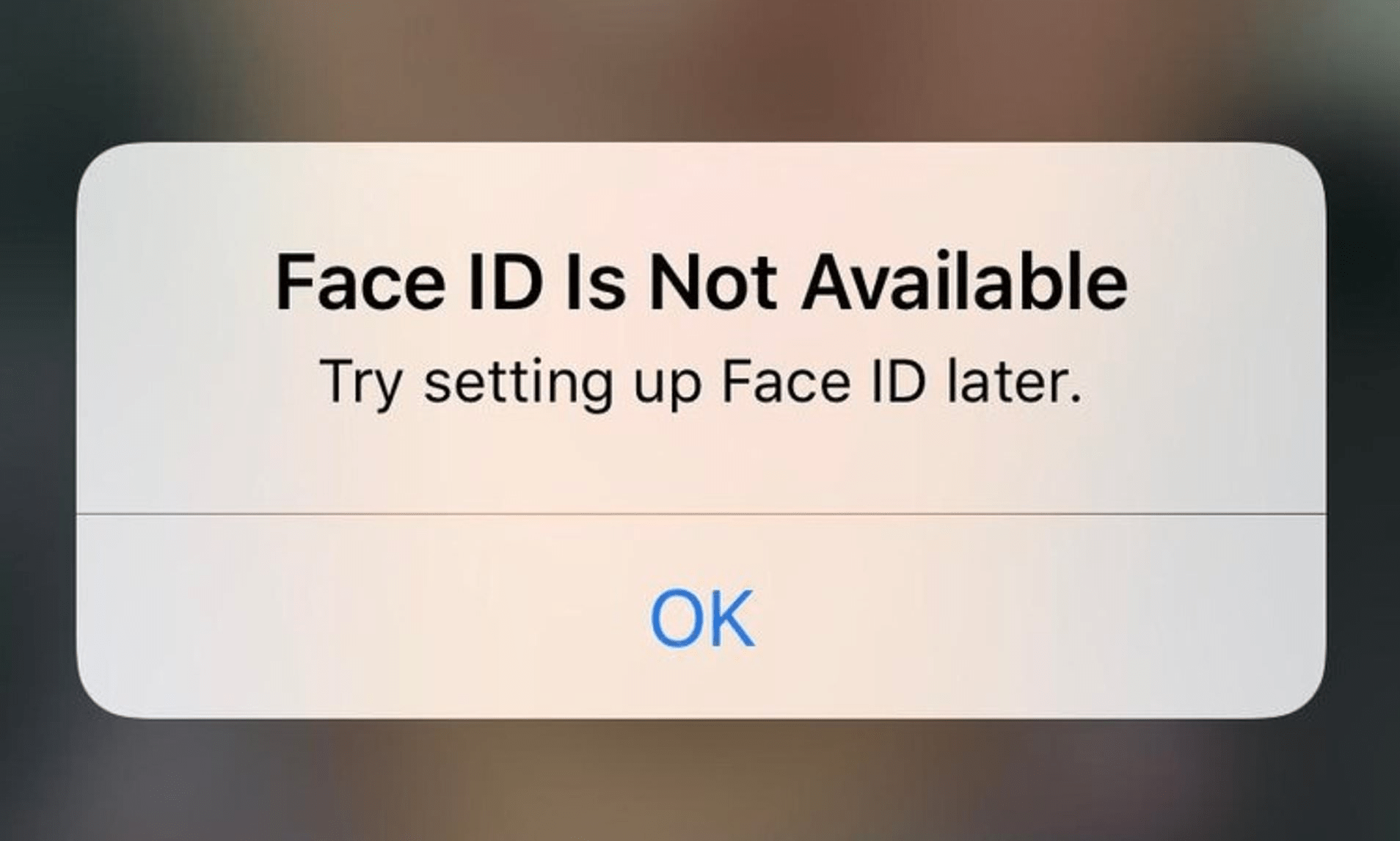
Face ID không hoạt động
Cách khắc phục:
- Khởi động lại iPhone.
- Cập nhật iOS của bạn lên phiên bản iOS mới nhất.
- Kiểm tra cài đặt Face ID: Cài đặt> Face ID & Mật mã.
- Kiểm tra xem Camera TrueDepth có bị che hay bụi bẩn không.
- Đảm bảo bạn đang đối diện thẳng với camera và không có gì che mặt bạn như kính râm hay mũ trùm.
- Cài lại Face ID: Cài đặt> Face ID & Mật mã> Đặt lại Face ID> Thiết lập Face ID để thiết lập lại.
9. Loa không hoạt động
Loa iPhone không hoạt động là một phàn nàn phổ biến của người dùng iPhone trên toàn cầu. Vấn đề này không nhất thiết là do loa của bạn bị hỏng, mà có thể do sự cố phần mềm tạm thời, gây ra lỗi như vậy. Bạn có thể giải quyết sự cố này bằng cách làm theo một số phương pháp đơn giản.

Loa iPhone không hoạt động
Cách khắc phục:
- Kiểm tra nhạc chuông và âm lượng của iPhone: Đảm bảo máy của bạn không ở chế động im lặng. Sau đó, bạn nhấn nút Tăng/Giảm âm lượng ở bên của máy. Bạn có thể mở một ứng dụng nào đó như Youtube hoặc Zing MP3, mở một bài hát nào đó để kiểm tra loa máy.
- Tắt Bluetooth: Nếu Bluetooth được bật thì có khả năng iPhone của bạn đã kết nối với thiết bị âm thanh hỗ trợ Bluetooth khác như Airpod, Beats, loa Bluetooth… Đi tới Cài đặt> Bluetooth> Gạt công tắc để tắt.
- Khởi động lại iPhone: Việc khởi động lại sẽ giải quyết được nhiều sự cố của máy.
10. Vấn đề Bluetooth
Sự cố iPhone phổ biến mà chúng tôi đề cập cuối cùng trong bài viết này là Bluetooth không kết nối được với thiết bị Bluetooth khác.
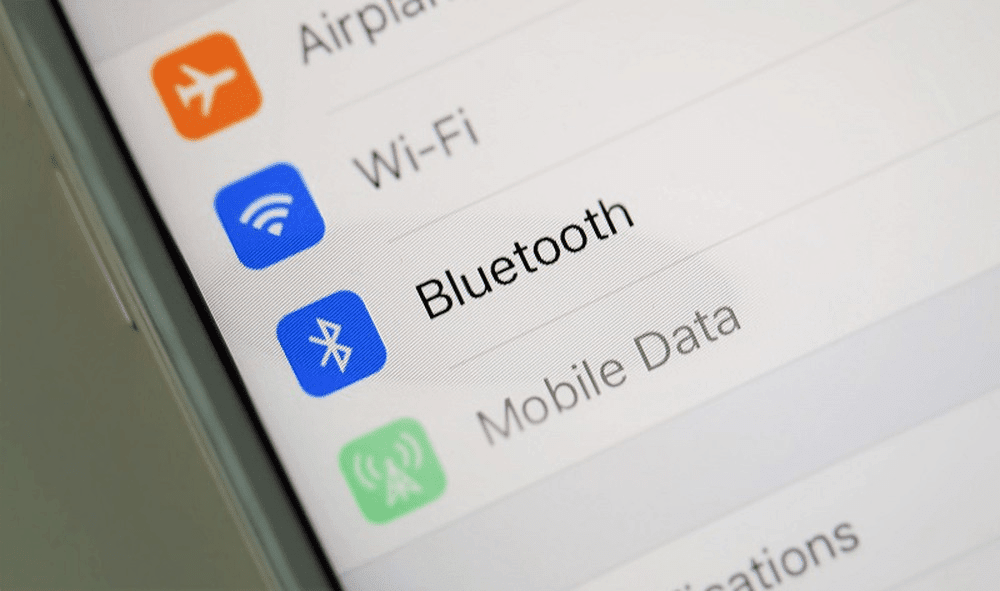
Vấn đề Bluetooth trên iPhone
Cách khắc phục:
- Khởi động lại: Đây là cách được áp dụng hầu hết cho các sự cố phần mềm của iPhone.
- Tắt và bật lại Bluetooth: Cài đặt> Bluetooth> Kéo cho tới khi nút xanh tắt.
- Ngừng kết nối các thiết bị Bluetooth rồi thử kết nối lại.
- Khôi phục cài đặt gốc và thử lại Bluetooth.
Chia sẻ địa chỉ sửa iPhone uy tín giá rẻ tại TPHCM
Nếu bạn gặp phải các sự cố trên và đã thực hiện các cách khắc phục nhưng không có tác dụng, thì khả năng cao là iPhone của bạn cần tới sự cứu trợ của thợ sửa chuyên nghiệp. Một địa chỉ sửa iPhone uy tín giá rẻ tại TPHCM bạn có thể tham khảo là Tuấn Nguyễn Mobile.
Tuấn Nguyễn Mobile chuyên sửa chữa lấy ngay tất cả các dòng điện thoại với thời gian chỉ 40-90 phút, đặc biệt là iPhone. Ngoài ra, chúng tôi cam kết cung cấp cho khách hàng những linh kiện chất lượng tốt nhất và dịch vụ bảo hành 6-12 tháng cho iPhone, iPad. Nếu bạn cần tư vấn thêm, hãy liên hệ với chúng tôi qua thông tin dưới đây để được tiếp nhận xử lý nhanh nhất
Hy vọng hướng dẫn cách khắc phục 10 lỗi phổ biến nhất của iPhone và chia sẻ địa chỉ sửa iPhone uy tín giá rẻ tại TPHCM sẽ hữu ích cho bạn. Nếu bạn gặp phải bất kỳ sự cố iPhone nào và không thể tự khắc phục được, Tuấn Nguyễn Mobile luôn sẵn sàng phục vụ bạn !


